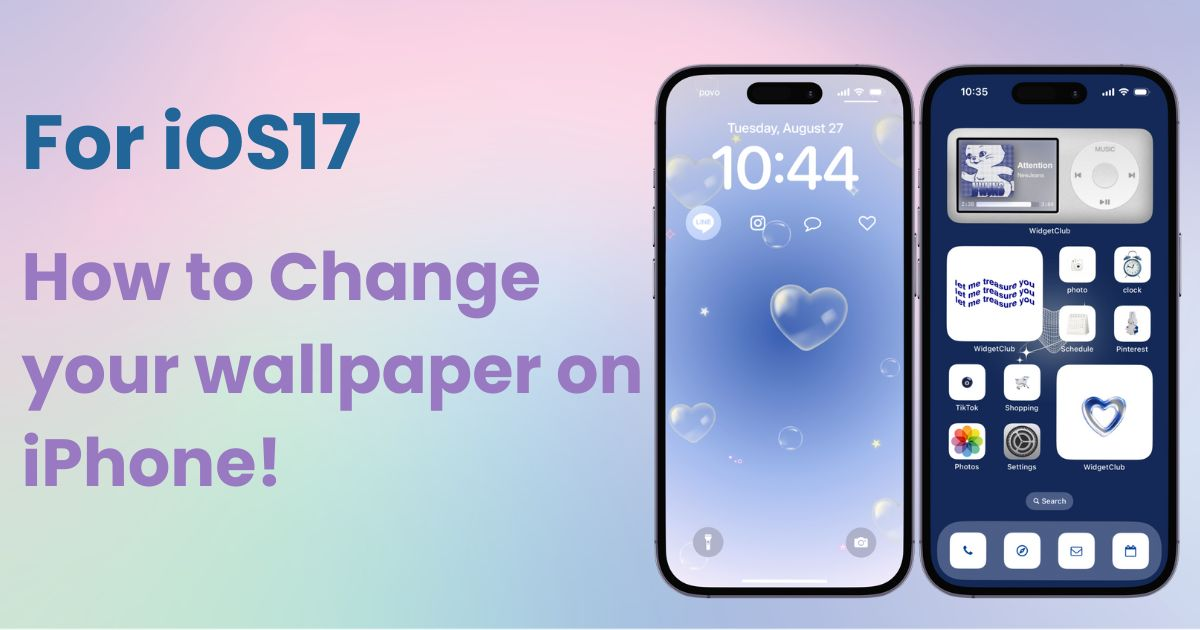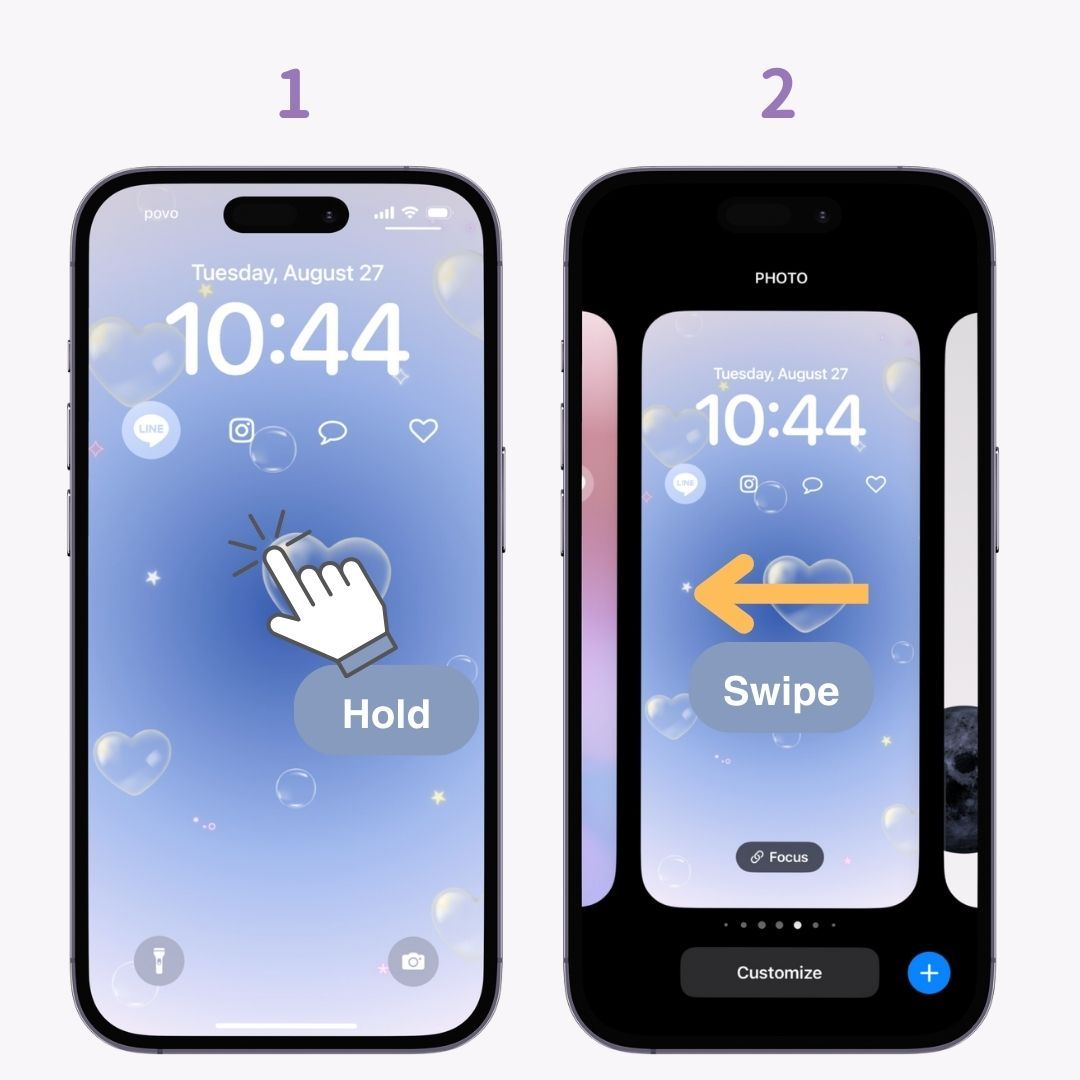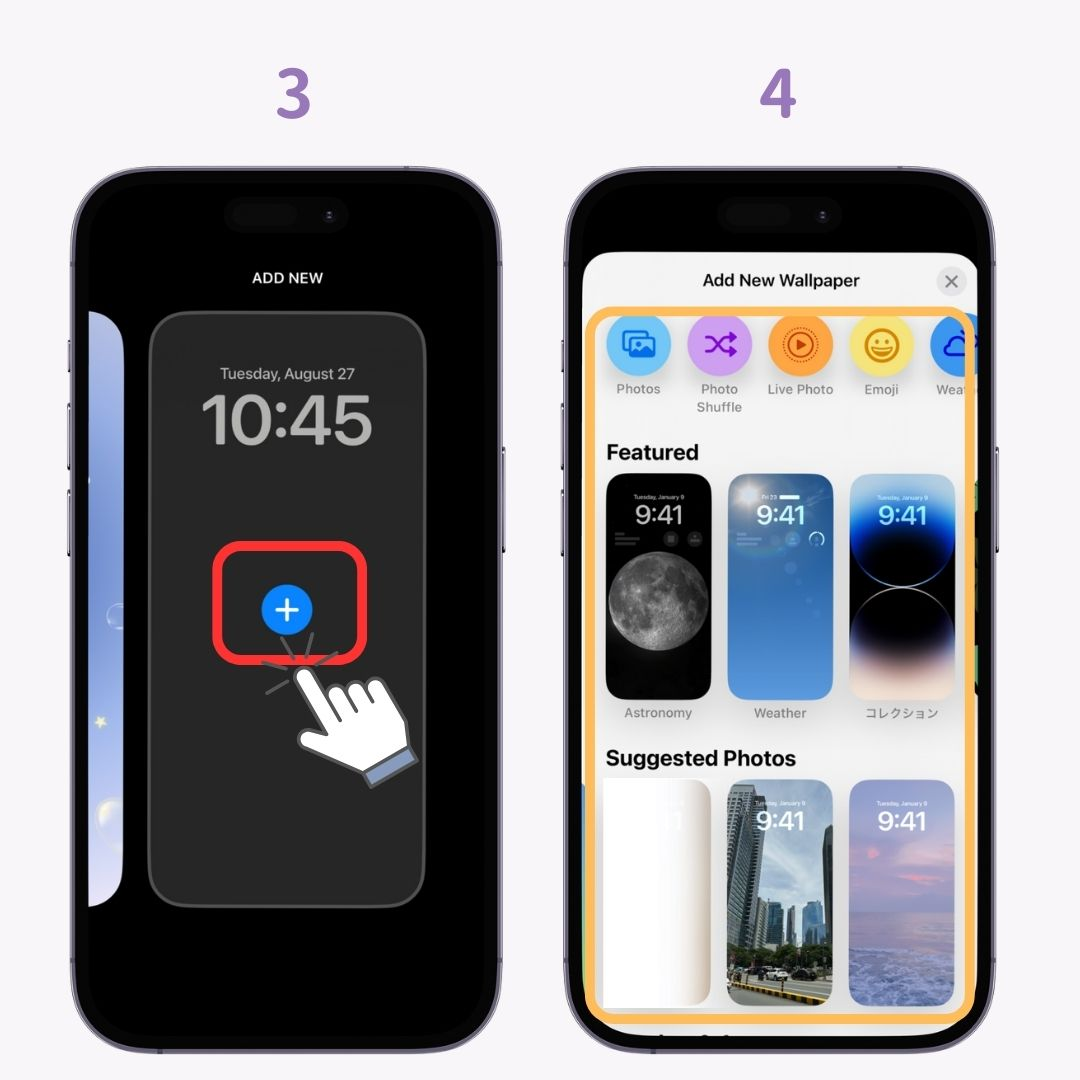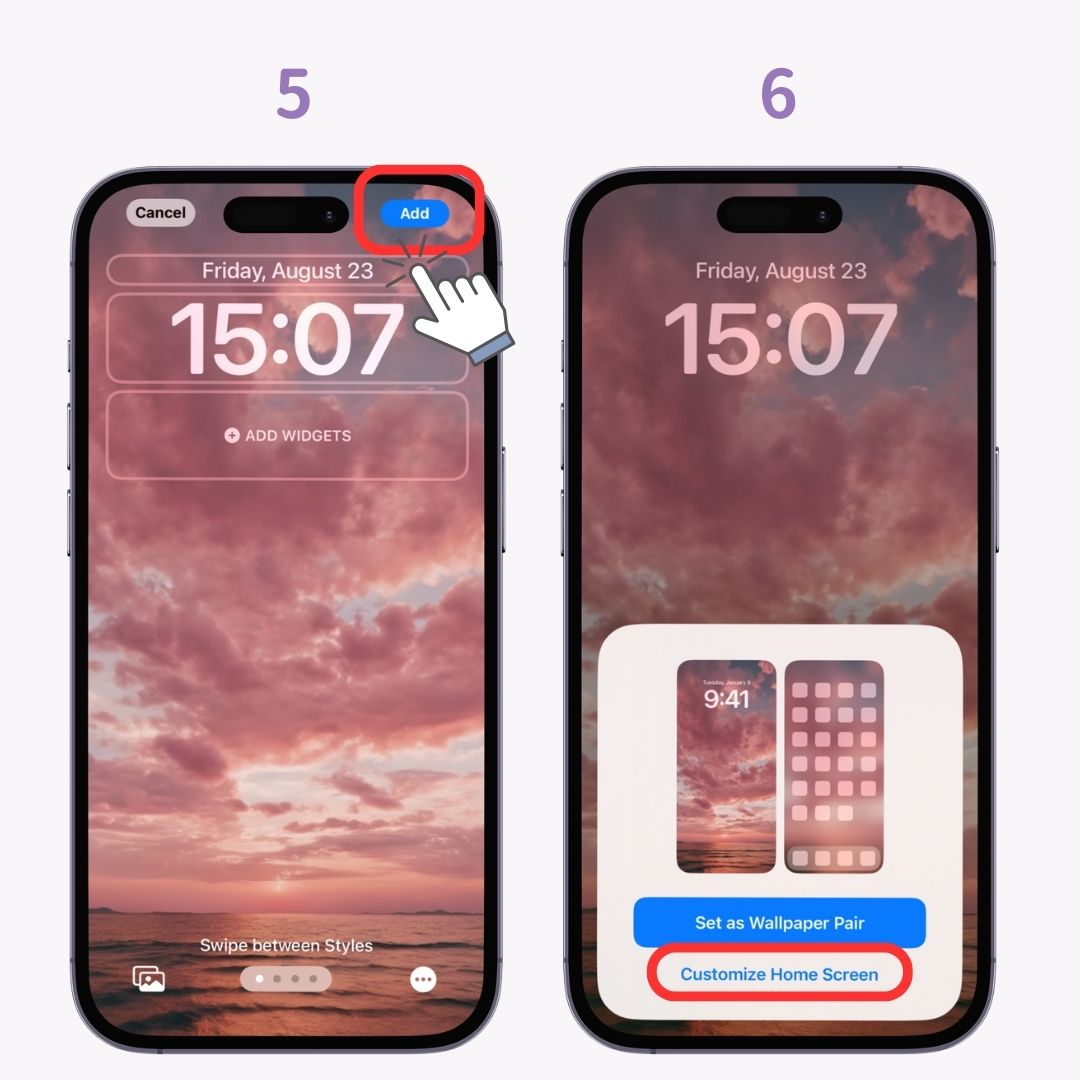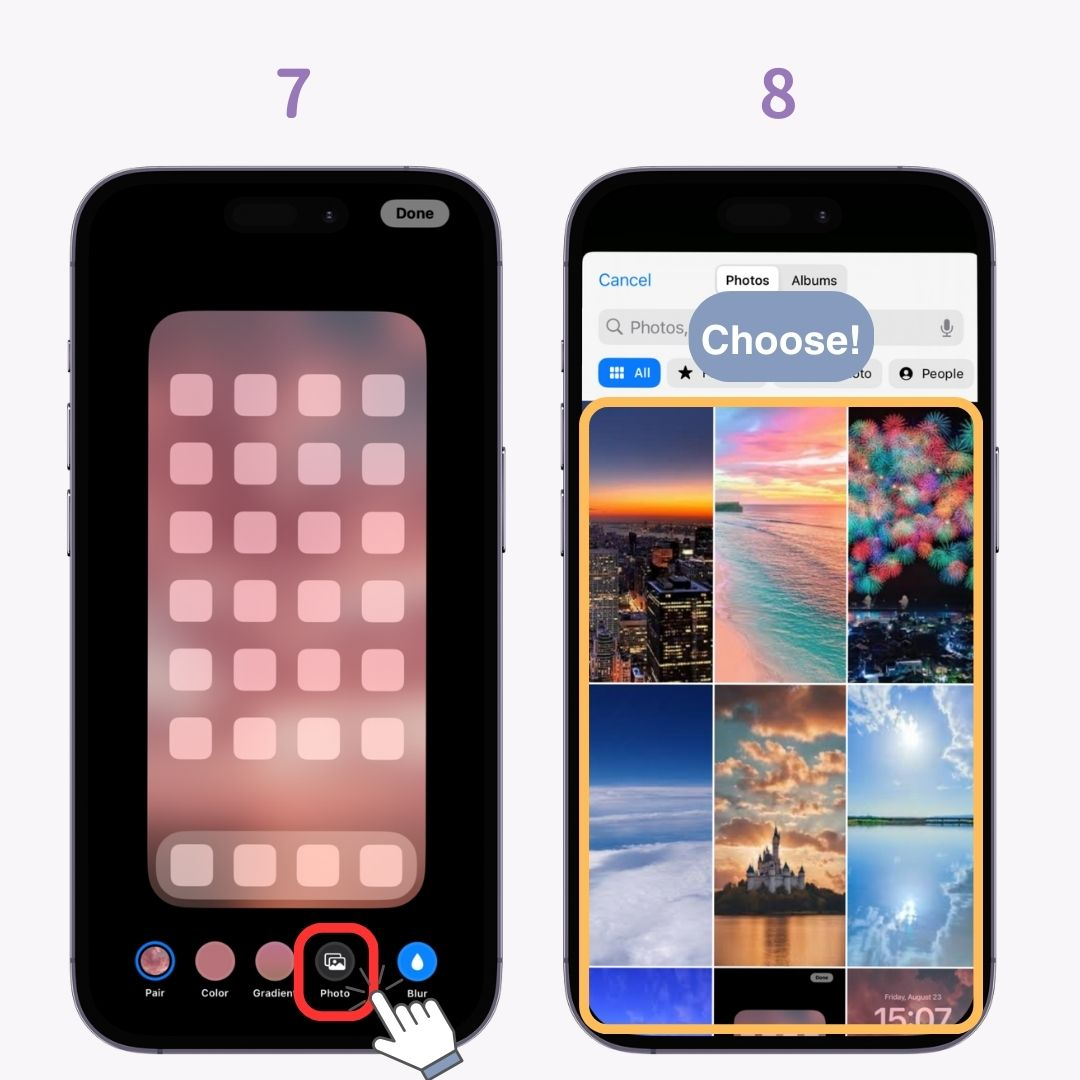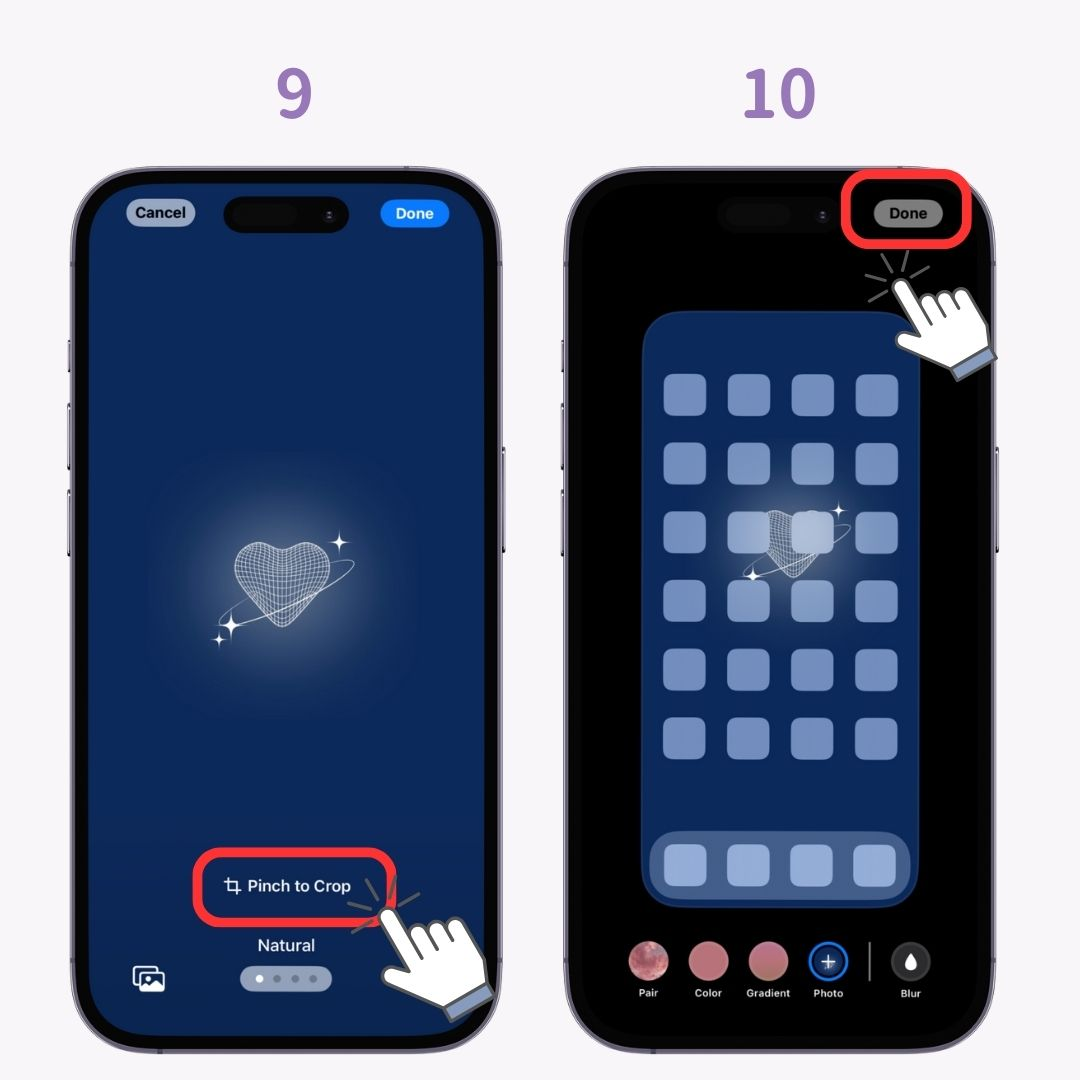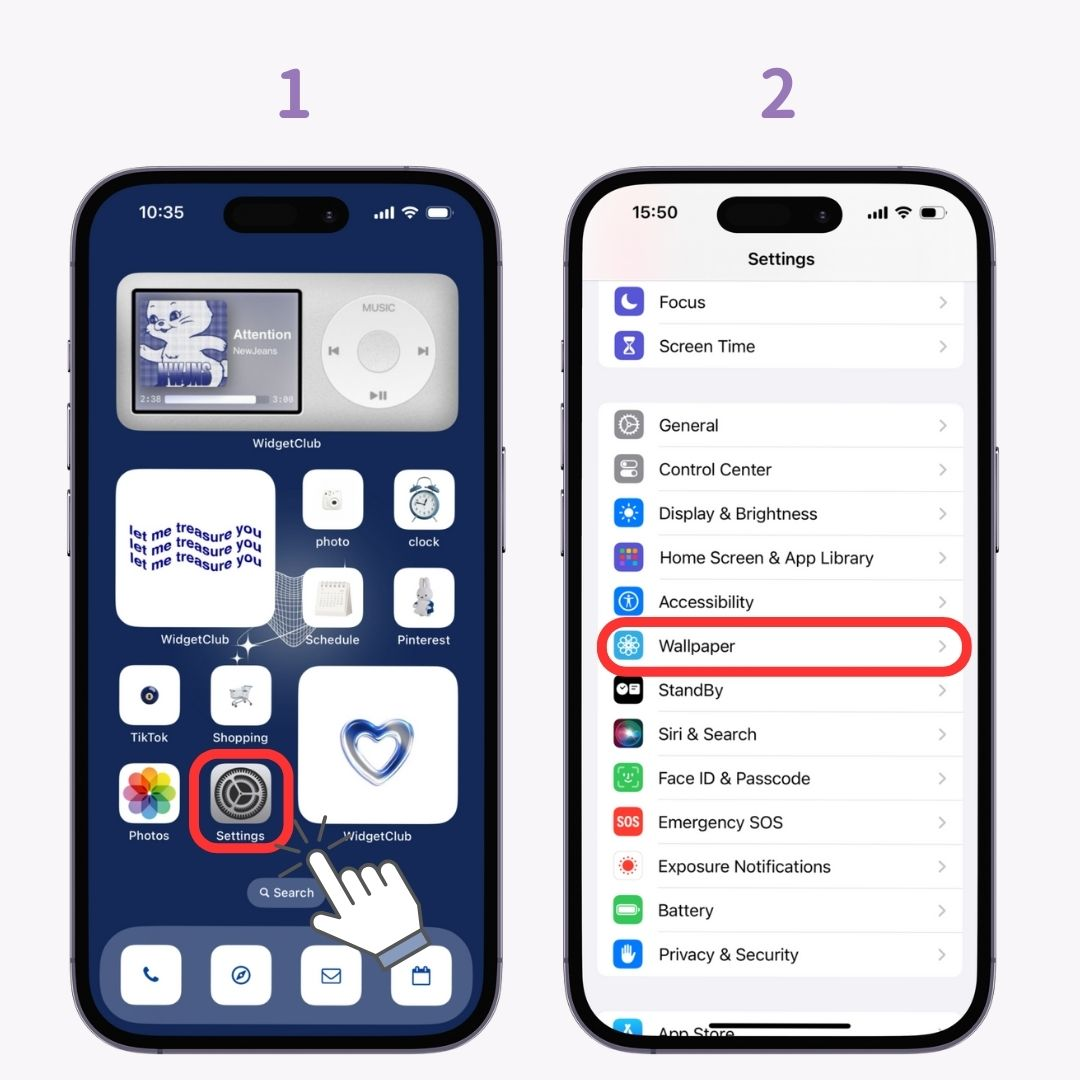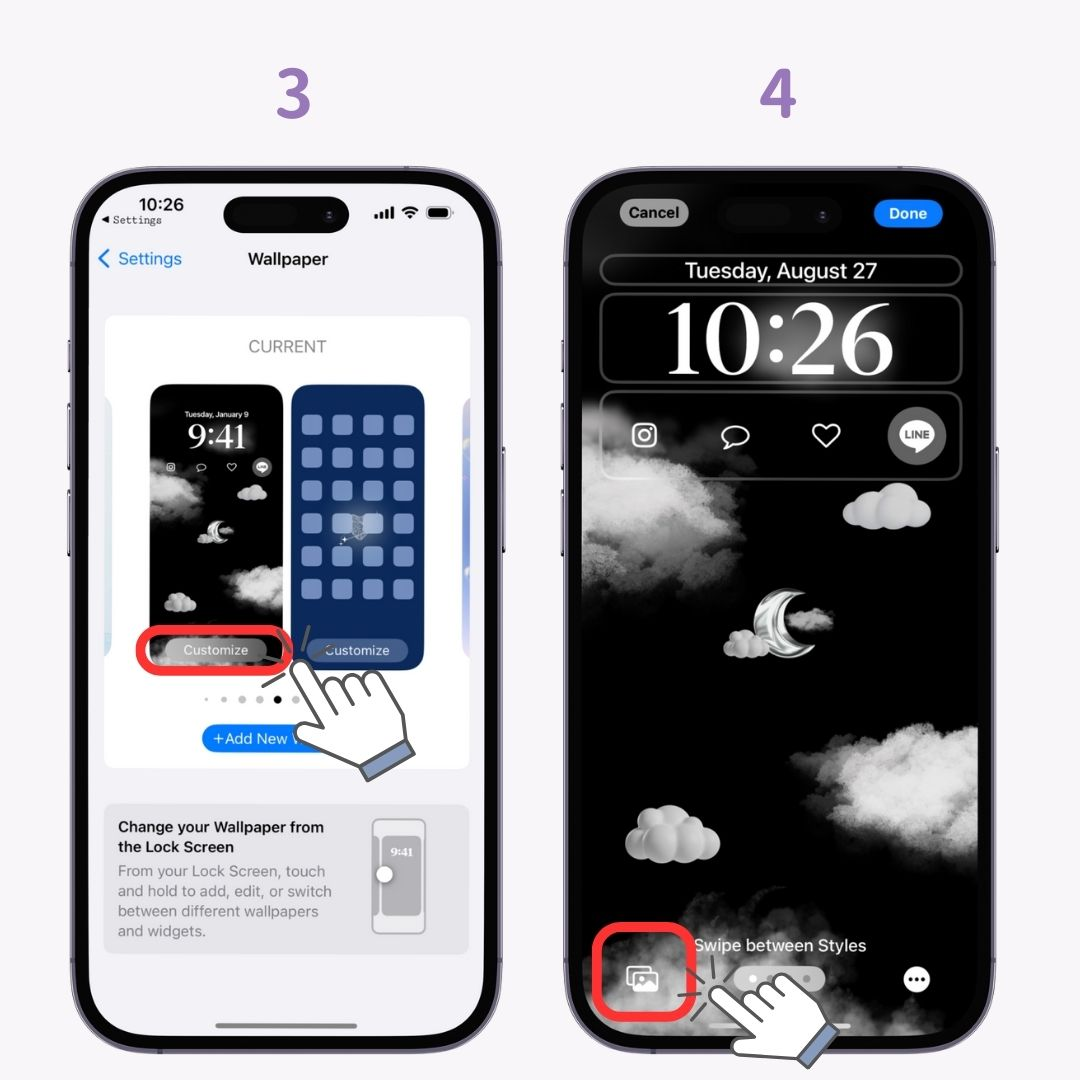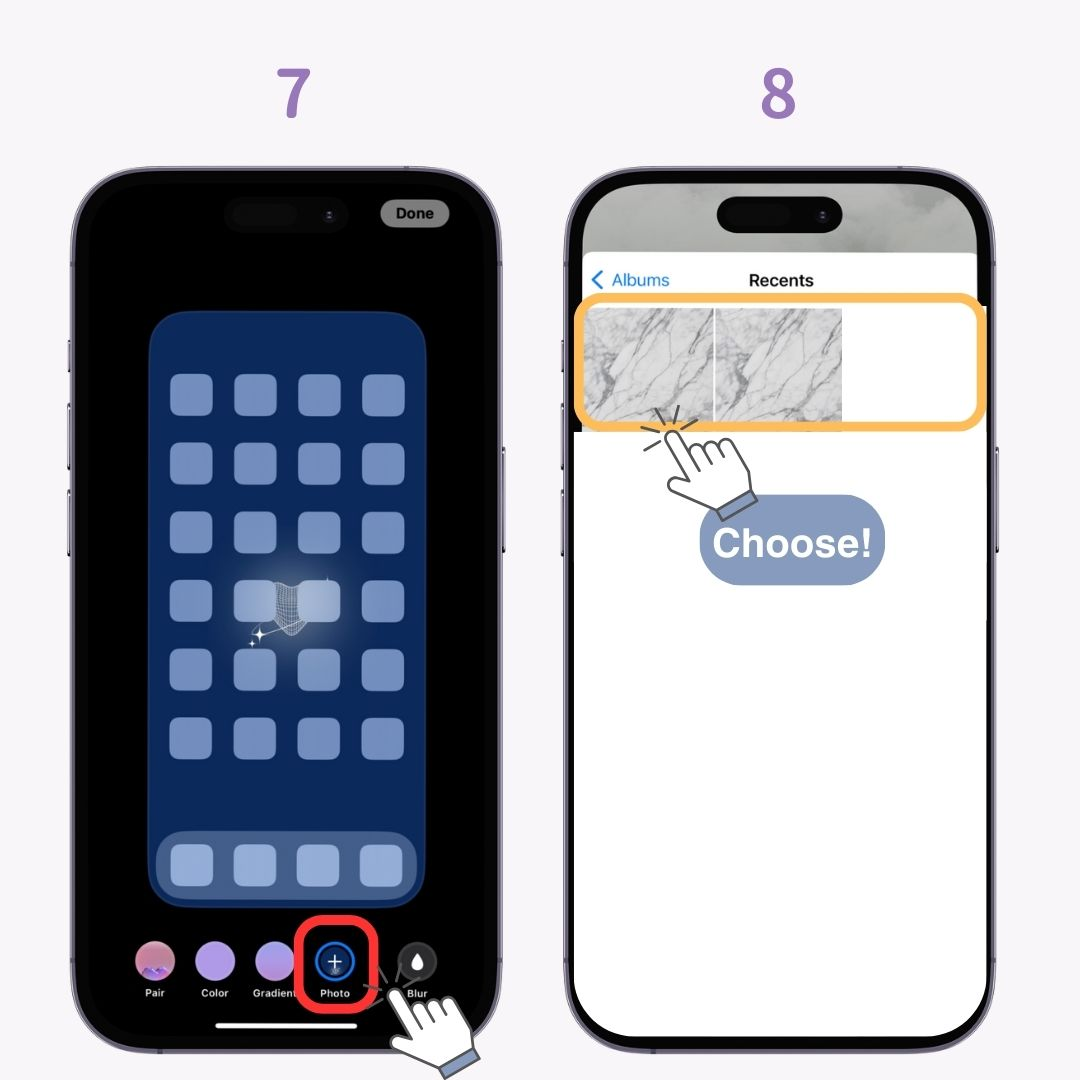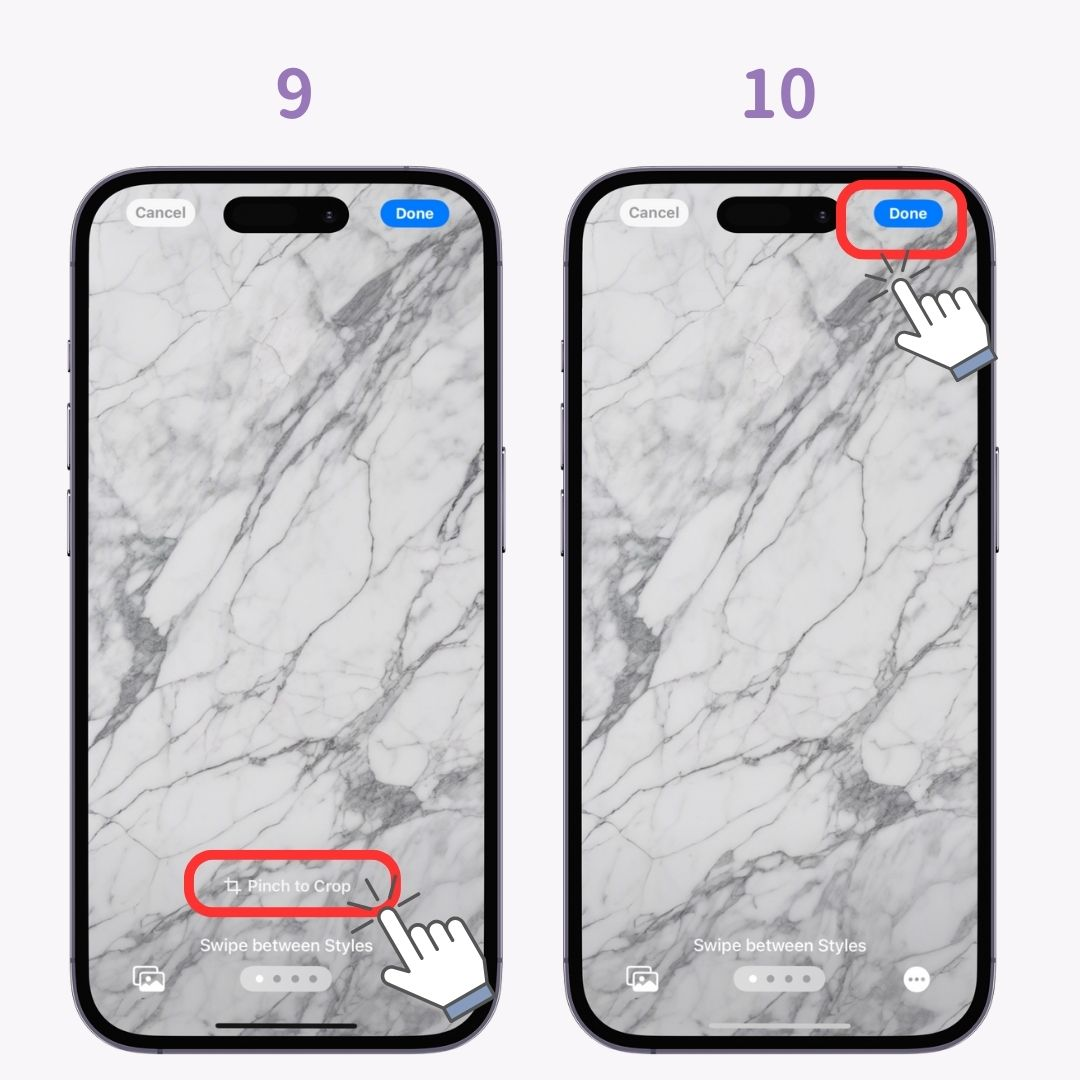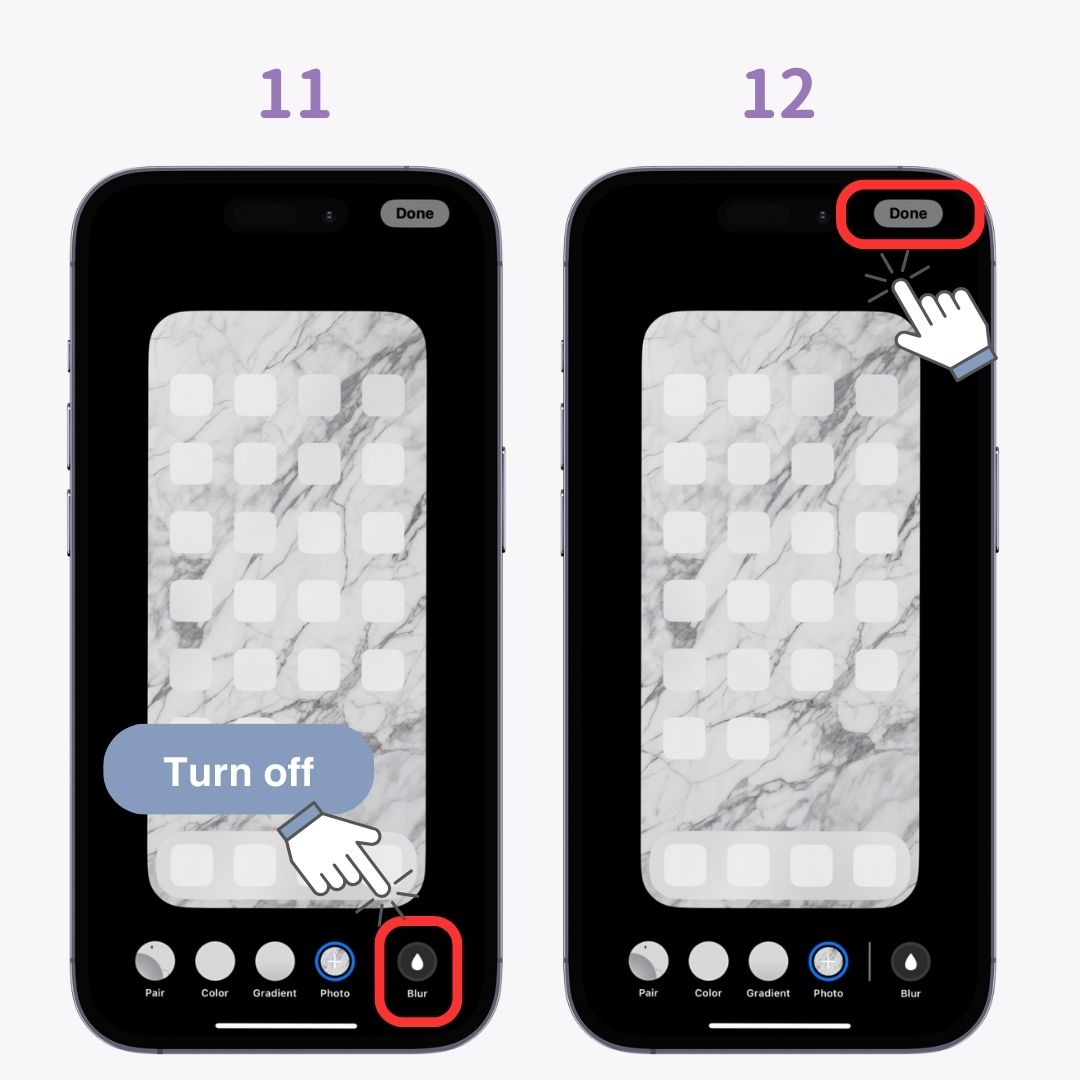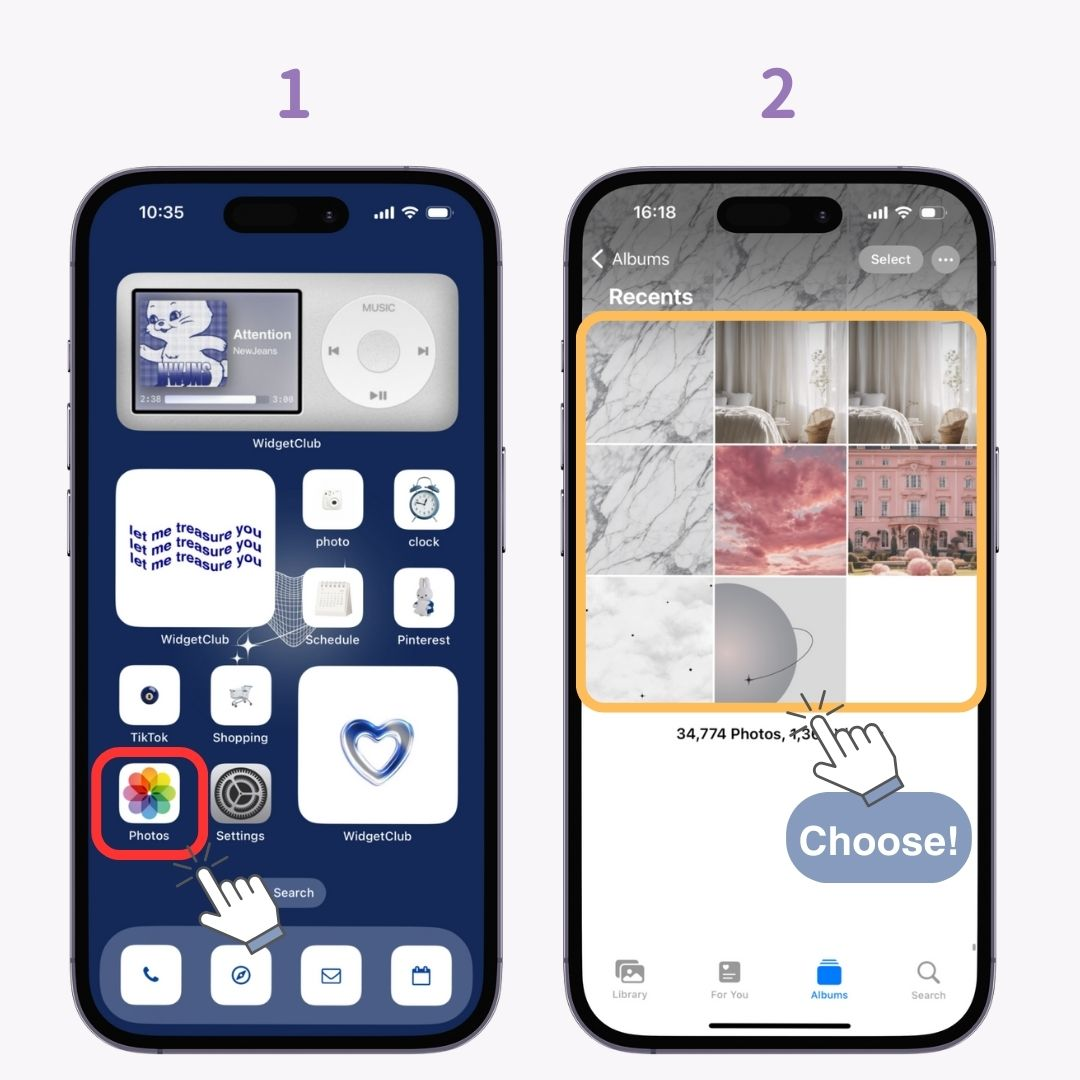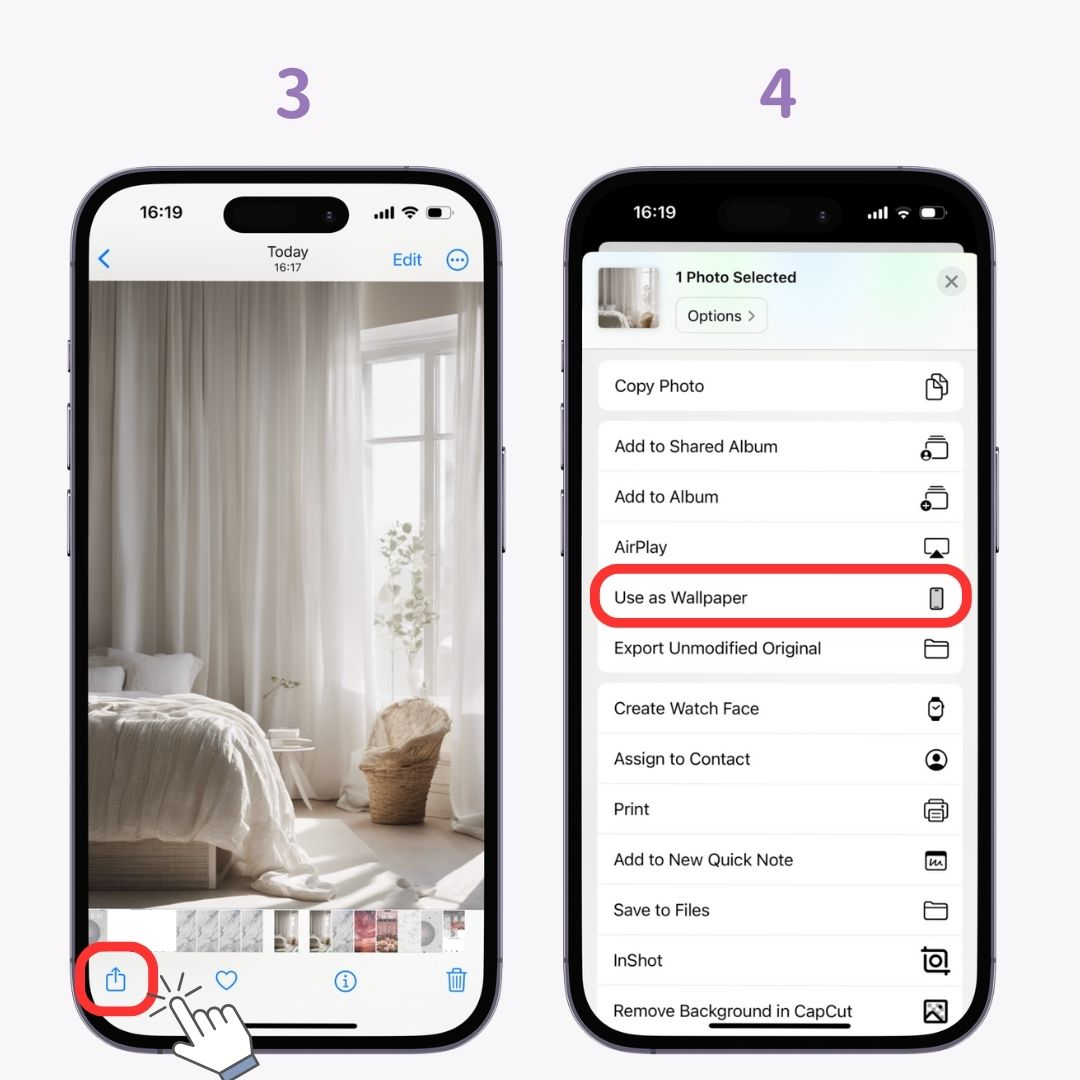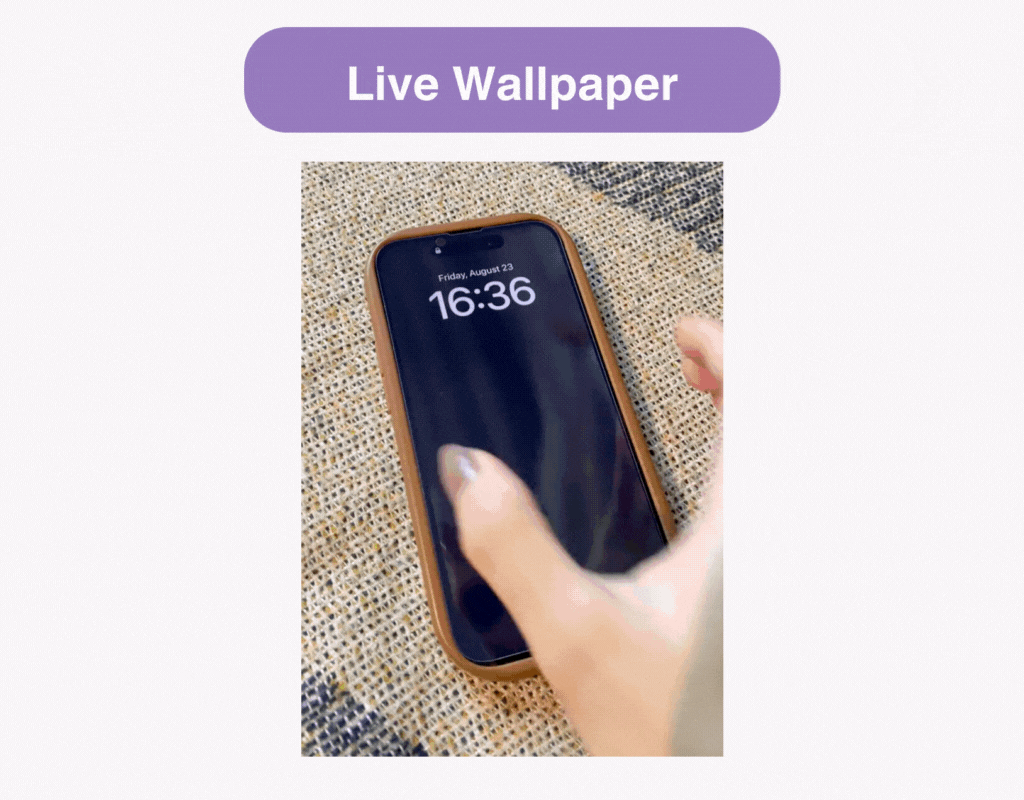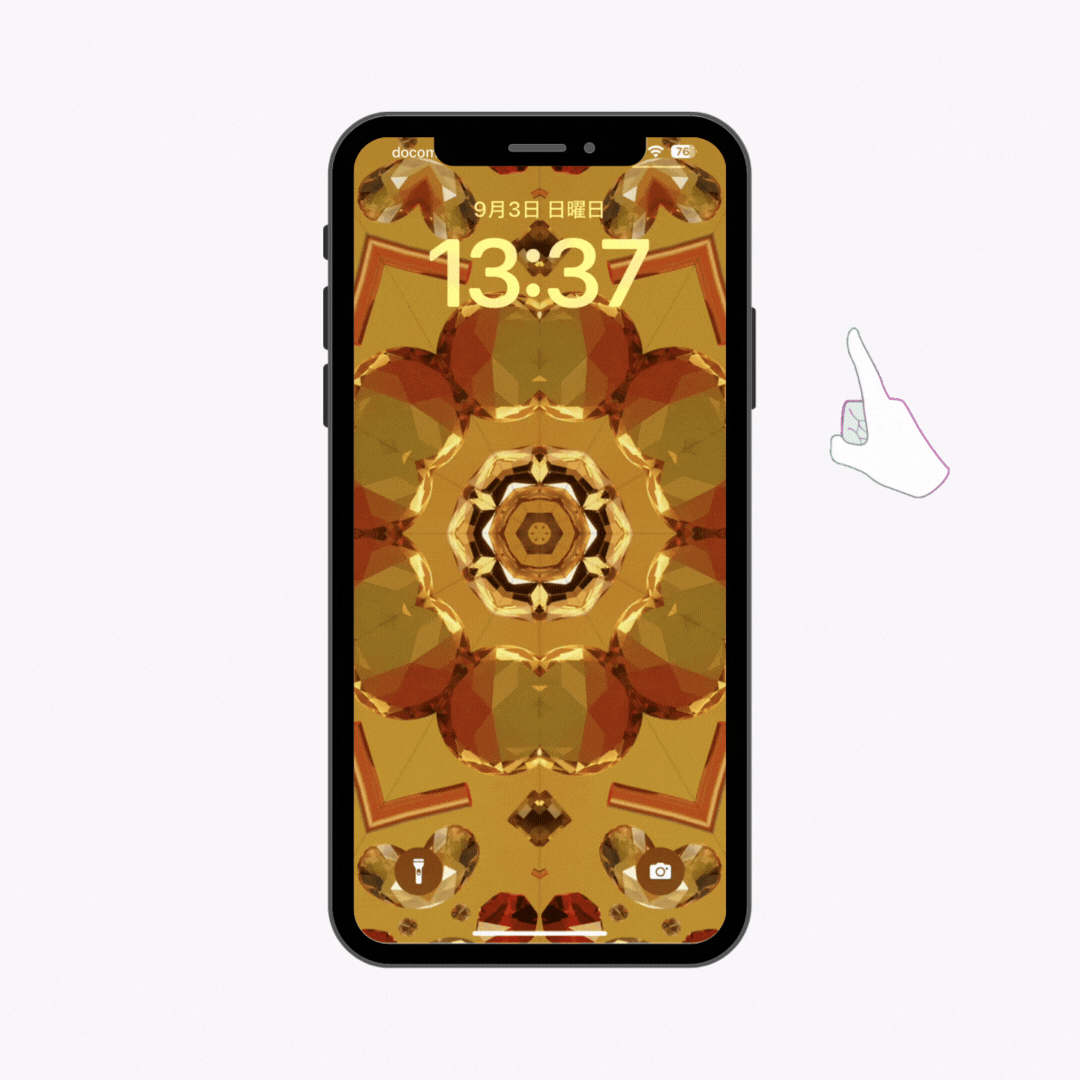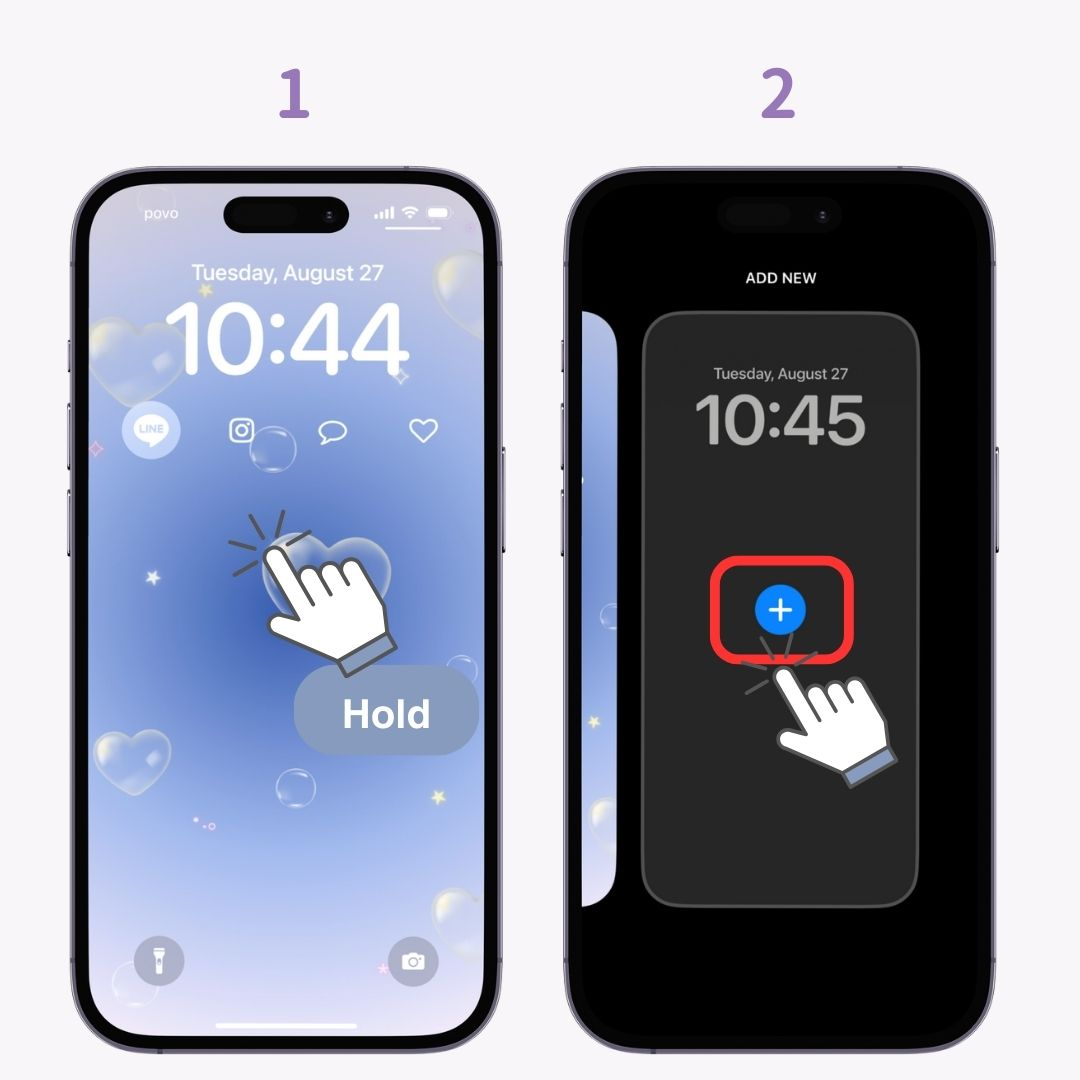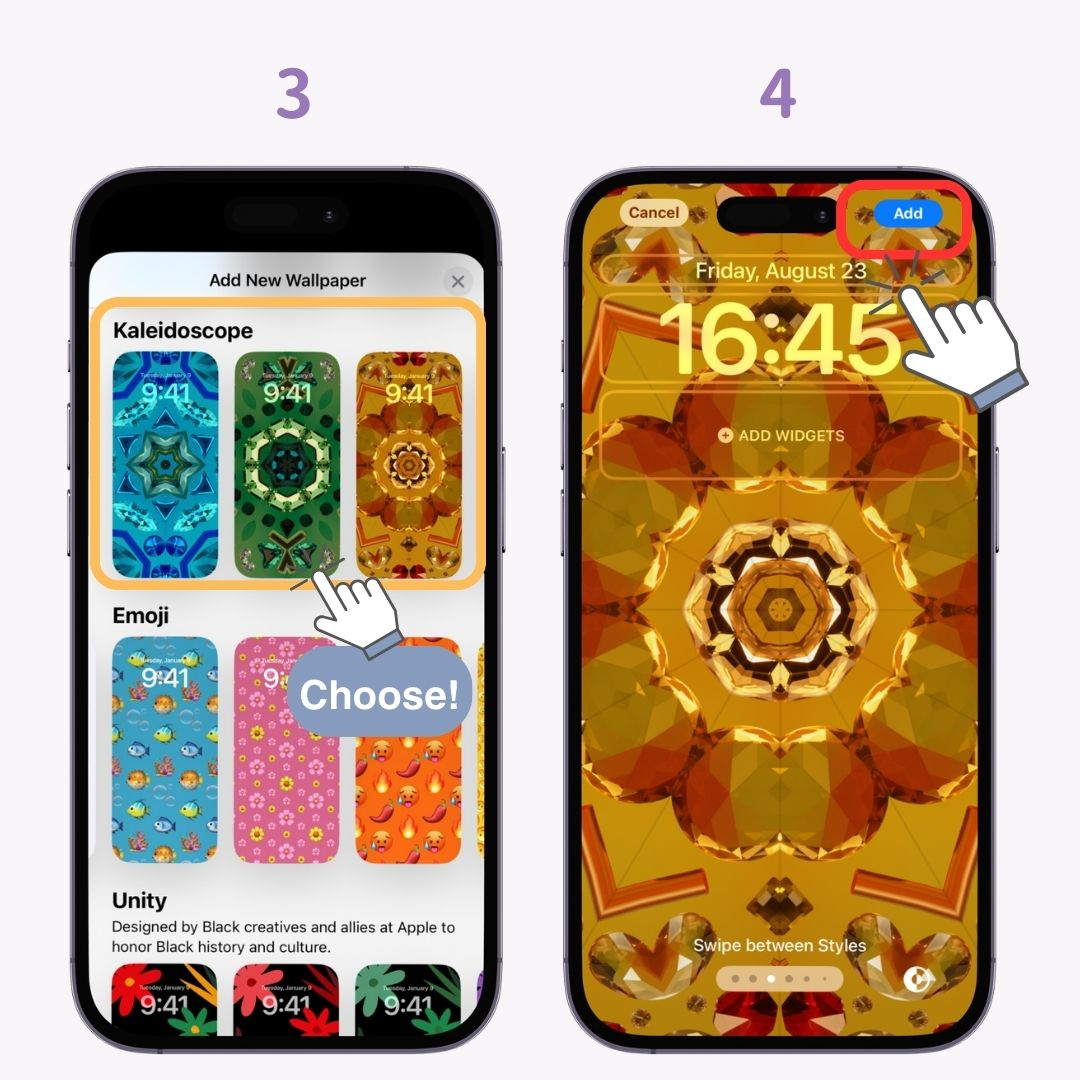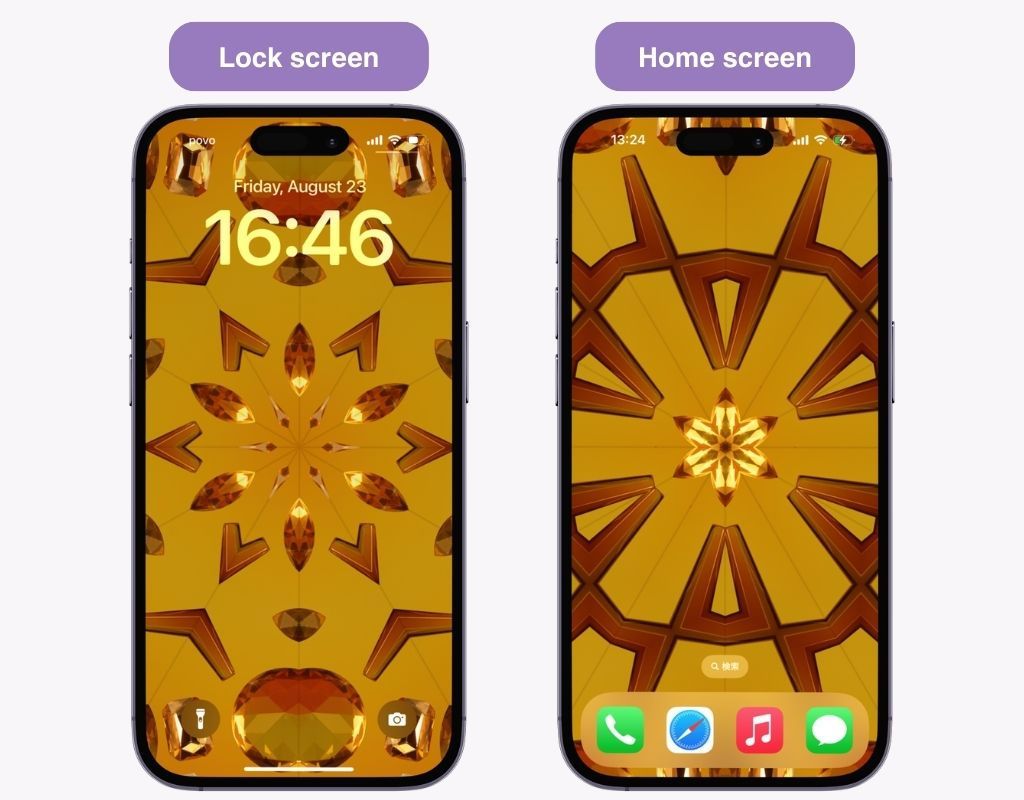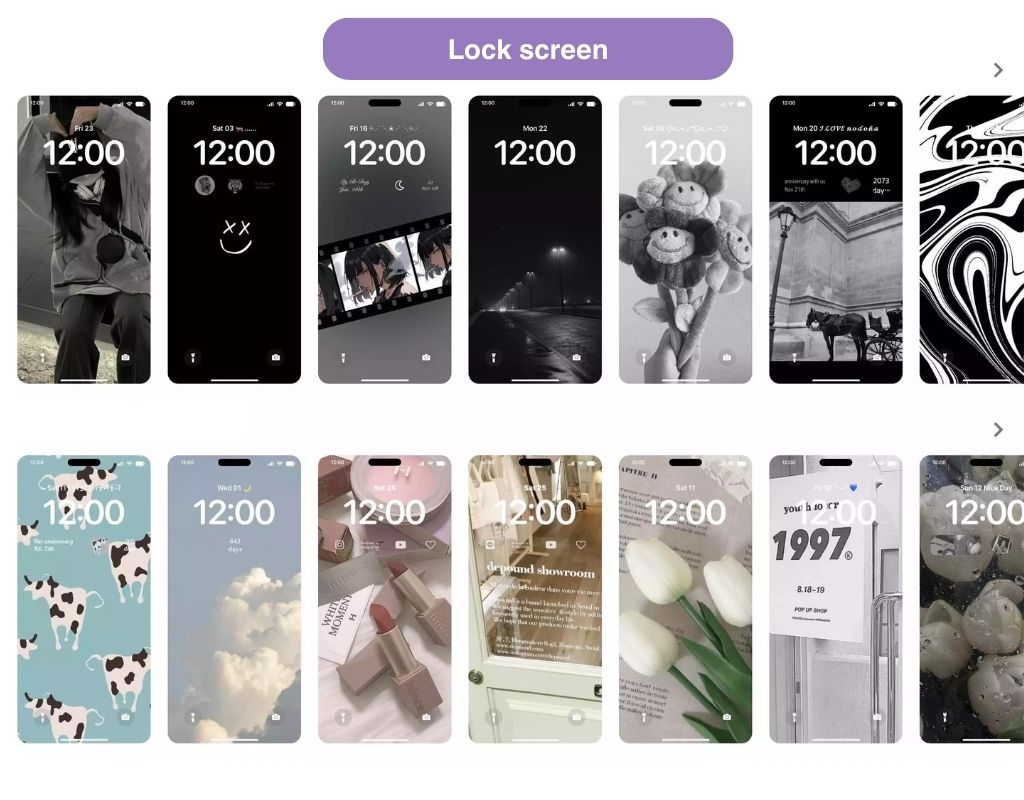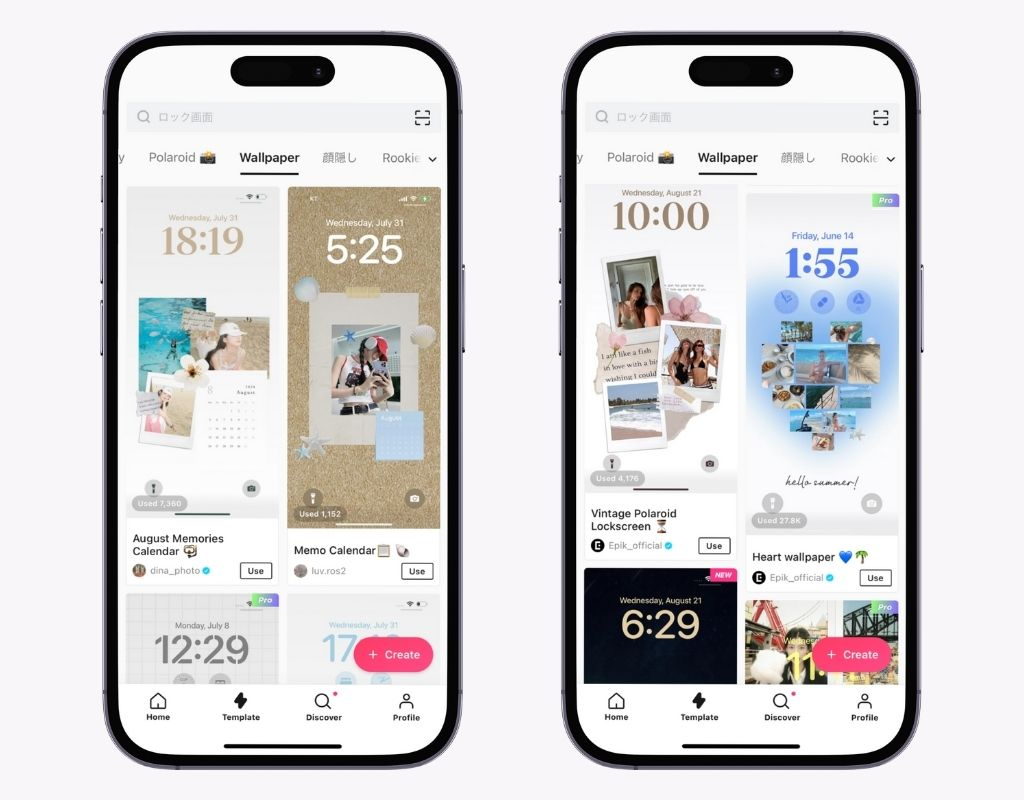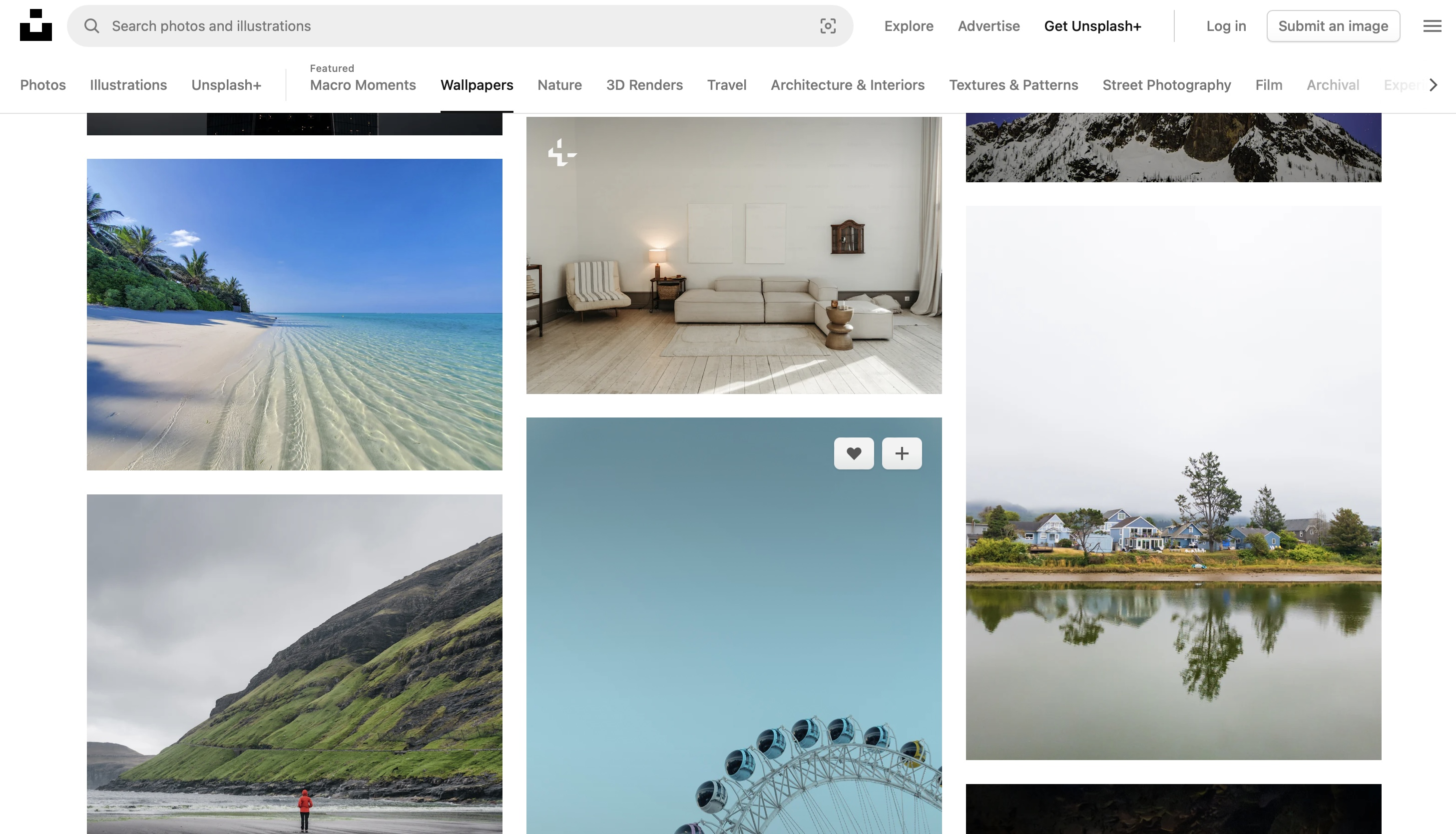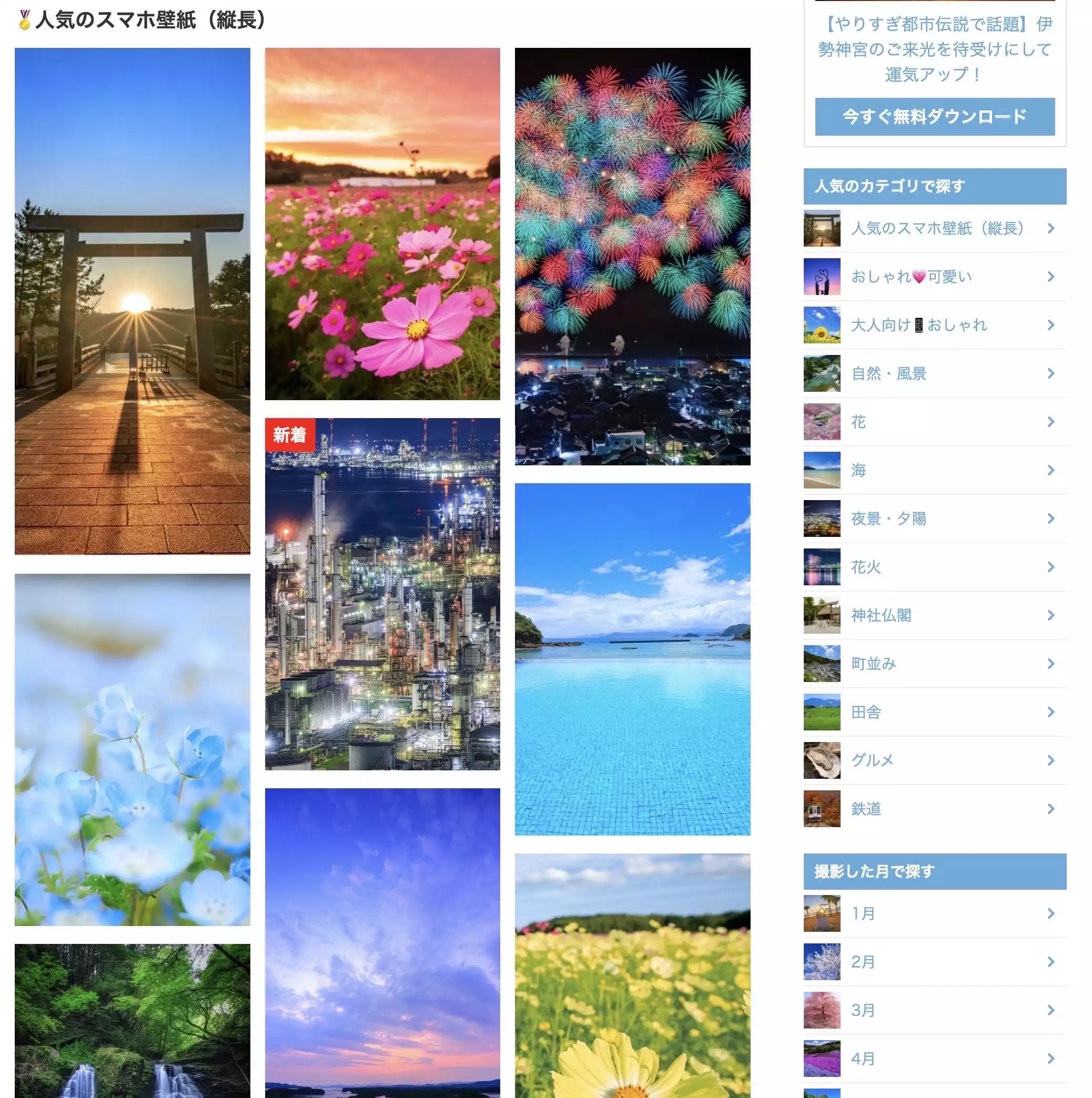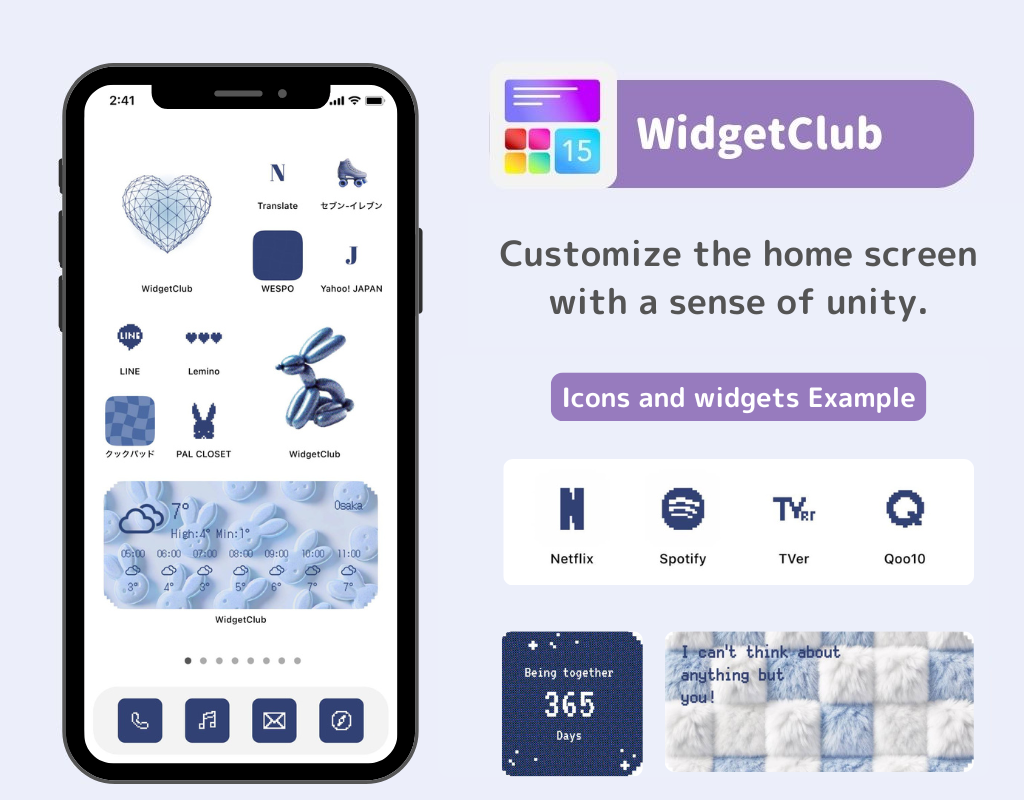Menyesuaikan Layar Utama dan Layar Kunci ponsel cerdas Anda dengan desain Anda sendiri akan membuatnya lebih ramah pengguna dan menyenangkan. Sistem operasi terbaru Apple, "iOS 17", menambahkan fitur kustomisasi baru , yang memungkinkan desain yang lebih personal di ponsel cerdas Anda!
Artikel ini memperkenalkan fungsi baru iOS 17, cara mengubah wallpaper layar Utama dan layar Kunci, serta merekomendasikan layanan wallpaper!
【Dasar】Cara Mengganti Wallpaper Layar Utama dan Layar Kunci
Ada tiga cara untuk mengganti wallpaper. Cara yang paling direkomendasikan adalah menggantinya dari layar kunci! Wallpaper layar utama memungkinkan Anda menghilangkan blur, menggunakan preset wallpaper khusus iPhone, menambahkan widget, dan melakukan berbagai kustomisasi penuh gaya.
Beralih dari Layar Terkunci
- Tekan dan tahan Layar kunci.
- Geser ke kiri dan geser ke kanan. (Jika Anda ingin mengubah wallpaper yang sudah ada, ketuk "Sesuaikan" juga bisa.)
- Ketuk tombol "+" .
- Pilih gambar yang ingin Anda jadikan wallpaper. Selain wallpaper yang telah ditetapkan, Anda juga dapat mengetuk "Foto" di pojok kiri atas untuk memilih gambar favorit Anda.
- Pratinjau akan ditampilkan. Pangkas dan ketuk "Tambah" .
- Ketuk "Sesuaikan Layar Utama". (Jika Anda setuju dengan wallpaper yang sama dengan Layar Kunci, ketuk "Tetapkan sebagai Pasangan Wallpaper")
- Ketuk "Foto".
- Pilih gambar yang ingin Anda tetapkan sebagai wallpaper layar beranda .
- Sesuaikan pemotongan, pembesaran, filter warna, dll. sesuai keinginan Anda lalu ketuk "Selesai" .
- Jika semuanya terlihat baik, ketuk "Selesai" lagi untuk menyelesaikan!
Pada dasarnya, mengikuti metode ini akan mencegah wallpaper Anda menjadi buram, tetapi jika memang buram , pastikan untuk mengonfirmasi bahwa "Blur" dimatikan pada layar ini!
Mengubah dari aplikasi "Pengaturan"
- Luncurkan aplikasi "Pengaturan" .
- Ketuk "Wallpaper".
- Untuk menyesuaikan wallpaper Anda saat ini, ketuk "Sesuaikan". Sisi kiri untuk Layar Terkunci, dan sisi kanan untuk Layar Beranda. (Kali ini, "Sesuaikan" Layar Terkunci yang dipilih)
- Ketuk tanda “foto” di sudut kiri bawah dan pilih kembali gambar favorit Anda!
- Setelah memilih foto, ketuk "Selesai". Perubahan layar kunci selesai!
- Untuk mengubah layar Beranda, ketuk "Sesuaikan" di sisi kanan.
- Pada layar pengeditan Layar Beranda, ketuk "Foto" .
- Pilih foto baru.
- Pangkas atau rapikan seperlunya.
- Ketuk "Selesai".
- Matikan blur jika AKTIF .
- Ketuk "Selesai".
Beralih dari aplikasi "Foto"
- Luncurkan aplikasi "Foto" .
- Pilih gambar yang ingin Anda tetapkan sebagai wallpaper dari suatu folder.
- Setelah memilih dan menampilkan gambar, ketuk tanda "Bagikan" di kiri bawah.
- Gulir sedikit ke bawah dan ketuk "Gunakan sebagai Wallpaper". Dari sini, Anda dapat mengikuti langkah yang sama dari nomor "5" di bagian "Mengubah dari Layar Terkunci"!
Dihidupkan kembali di iOS 17! Fitur "Wallpaper Hidup" dengan Wallpaper Bergerak
Fitur "Wallpaper Live" menggunakan Live Photos, yang dihentikan di iOS 16 dan mengecewakan banyak pengguna, telah dihidupkan kembali di iOS 17. Atur Live Photo sebagai wallpaper Anda, dan ketika Anda mengetuk tombol daya, wallpaper akan tampak bergerak!
*Catatan: Saat saya mencobanya, saya hanya dapat mengatur Live Photos yang sebenarnya telah saya ambil, jadi perhatikan hal ini.
Untuk petunjuk terperinci tentang cara mengatur wallpaper bergerak, lihat artikel berikut:
"Kaleidoskop" Ditambahkan ke Preset Wallpaper Bergerak
Sementara iOS 16 memiliki wallpaper prasetel cuaca yang berubah berdasarkan informasi cuaca dan wallpaper bergerak seperti bola dunia, iOS 17 memperkenalkan serangkaian wallpaper bergerak bergaya kaleidoskop baru!
Cara Mengatur Wallpaper Kaleidoskop Bergerak
- Tekan dan tahan layar.
- Geser ke kanan sepenuhnya , lalu ketuk tombol "+" .
- Gulir ke bawah hingga Anda menemukan preset "Kaleidoskop" . Ketuk preset yang Anda inginkan.
- Ketuk "Tambah" di kanan atas.
- Selesaikan dengan memilih "Tetapkan sebagai Pasangan Wallpaper".
- Jika Anda mengatur wallpaper ini untuk Layar kunci dan Layar beranda, menarik untuk melihat pola kaleidoskop berubahsaat Anda menekan tombol daya iPhone di Layar kunci dan saat Anda membuka Layar beranda!
Layanan Wallpaper Bergaya yang Direkomendasikan
1. WidgetClub: Aplikasi yang Direkomendasikan untuk Kustomisasi yang Bergaya
Menggunakan aplikasi khusus memudahkan kustomisasi yang stylish. Aplikasi kustomisasi ponsel pintar "WidgetClub" memungkinkan Anda mengunduh wallpaper untuk layar Kunci dan Layar Beranda, serta template widget dan ikon yang stylish dan imut♡
Anda dapat menciptakan tampilan yang terkoordinasi secara total dengan widget Layar kunci!
2. EPIK: Buat Wallpaper Asli Menggunakan Foto Favorit Anda
Dengan menggunakan aplikasi penyunting gambar "EPIK" , yang memiliki banyak templat wallpaper bergaya, Anda dapat mengubah foto Anda sendiri menjadi wallpaper bergaya!
3. Unsplash: Direkomendasikan untuk Wallpaper yang Canggih dan Bergaya
Jika Anda menginginkan wallpaper yang canggih dan bergaya, situs wallpaper "Unsplash" direkomendasikan! Situs ini memiliki banyak desain feminin yang mudah digunakan!
4. Galeri Foto Mie untuk Wallpaper Berkualitas Tinggi
Jadikan iPhone Anda lebih bergaya!
Dengan WidgetClub, Anda dapat menyesuaikan layar beranda dengan lebih bergaya. Lihat!
Artikel Terkait